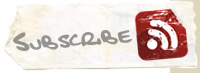興味本位で、しゃんしゃん広場のコミュニティサイトで始めてみました。ホームページがいっぱいあるので、どこのホームページを自分のサイトに登録しようか迷ってます。
WordPressのアップグレードサービス on Xserver
Xserverで自動インストールしたWordpressMEを自動アップグレードサービスでWordpress2.8にバージョンアップしてくれるサービスが始まった。Xserverでは、初期の文字コードがEUCなので、UTF-8標準のWordpress2.8にするには、意外と簡単ではない。データベースの文字コードの変更もアップグレードサービスに含まれているので、これを使わない手はないと思い、もしものことを考え休眠中のブログを自動アップグレードしてみた。
ページにアクセス→文字化け→テンプレートまでは文字コードを変更してくれないので、使用テーマ内の
ファイルを手元にダウンロードしてきて、文字コードをUTFに変更しアップロードして、見る方の文字化けは解消した。が...、ダッシュボードにアクセスできない。(T_T) “このページにアクセスするのに充分な権限がありません”みたいなページが表れる。いろいろ調べてみたが、どうもデータベース内の問題らしいが、今のところまだ解決していない。同じ現象で悩んでいるのは、自分だけなのか(T_T)。 いくつかのホームページを参考に下がだめだった。解決することは出来るのだろうか。
2009.7.11 10:20無事解決 アクセスできるようになりました。
アクセスできるようになりました。
メモ)
http://www.odysseygate.com/archives/769 を参考にして、phpmyadminにて該当のデータベースのwp_user_rollsの値を↓に書き換え
a:5:{s:13:"administrator";a:2:{s:4:"name";s:9:"管理人";s:12:"capabilities";a:30:{s:13:"switch_themes";b:1;s:11:"edit_themes";b:1;s:16:"activate_plugins";b:1;s:12:"edit_plugins";b:1;s:10:"edit_users";b:1;s:10:"edit_files";b:1;s:14:"manage_options";b:1;s:17:"moderate_comments";b:1;s:17:"manage_categories";b:1;s:12:"manage_links";b:1;s:12:"upload_files";b:1;s:6:"import";b:1;s:15:"unfiltered_html";b:1;s:10:"edit_posts";b:1;s:17:"edit_others_posts";b:1;s:20:"edit_published_posts";b:1;s:13:"publish_posts";b:1;s:10:"edit_pages";b:1;s:4:"read";b:1;s:8:"level_10";b:1;s:7:"level_9";b:1;s:7:"level_8";b:1;s:7:"level_7";b:1;s:7:"level_6";b:1;s:7:"level_5";b:1;s:7:"level_4";b:1;s:7:"level_3";b:1;s:7:"level_2";b:1;s:7:"level_1";b:1;s:7:"level_0";b:1;}}s:6:"editor";a:2:{s:4:"name";s:9:"編集者";s:12:"capabilities";a:19:{s:17:"moderate_comments";b:1;s:17:"manage_categories";b:1;s:12:"manage_links";b:1;s:12:"upload_files";b:1;s:15:"unfiltered_html";b:1;s:10:"edit_posts";b:1;s:17:"edit_others_posts";b:1;s:20:"edit_published_posts";b:1;s:13:"publish_posts";b:1;s:10:"edit_pages";b:1;s:4:"read";b:1;s:7:"level_7";b:1;s:7:"level_6";b:1;s:7:"level_5";b:1;s:7:"level_4";b:1;s:7:"level_3";b:1;s:7:"level_2";b:1;s:7:"level_1";b:1;s:7:"level_0";b:1;}}s:6:"author";a:2:{s:4:"name";s:6:"作者";s:12:"capabilities";a:8:{s:12:"upload_files";b:1;s:10:"edit_posts";b:1;s:20:"edit_published_posts";b:1;s:13:"publish_posts";b:1;s:4:"read";b:1;s:7:"level_2";b:1;s:7:"level_1";b:1;s:7:"level_0";b:1;}}s:11:"contributor";a:2:{s:4:"name";s:9:"寄稿者";s:12:"capabilities";a:4:{s:10:"edit_posts";b:1;s:4:"read";b:1;s:7:"level_1";b:1;s:7:"level_0";b:1;}}s:10:"subscriber";a:2:{s:4:"name";s:9:"協力者";s:12:"capabilities";a:2:{s:4:"read";b:1;s:7:"level_0";b:1;}}}
これで無事アクセスできました。めでたしめでたし。
今までの苦労は何だったのだろう。
さいたま市長選挙
5/24に行われたさいたま市長選挙。当選したのは、新人の清水氏。自民・公明の後任を受けた現職の市長を破っての当選だった。
今回当選した市長も渡辺喜美氏の熱心な応援を受けていた。足利市長選挙中にも話が出ていたので、脱官僚・脱霞ヶ関の流れは国民の多数意見なのではないだろうか。
それにしても渡辺喜美氏が応援した地方選挙は4連勝。( ・_・;)
WindowsXPの休止状態にするアイコンをデスクトップに
いちいちスタートメニューから電源を切るのはめんどくさいので、アイコンをダブルクリックもしくは、クイック起動バーにコマンドを登録しておく。
休止状態にするコマンドは、
rundll32.exe powrprof.dll,SetSuspendState
これを何もないところで右クリックし、新規作成→ショートカットで作ったアイコンにコマンドラインとして入力し、適当に名前をつけておく。気が向いたらアイコンも適当に変更してわかりやすいものにしておく。
WINDOWSの場合、いちいち電源を切るよりも休止状態やスタンバイを使った方が、PC的にもいいらしい。内蔵メモリの状態を保存するので、ほぼ内蔵メモリ分のディスクスペースを使用する。

 かるた大会の写真の投稿テストです。
かるた大会の写真の投稿テストです。